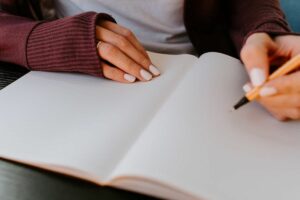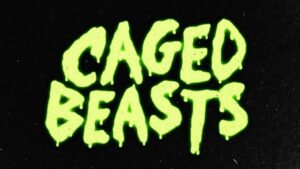מפגש עם שגיאת "Vcruntime140.dll לא נמצא" הוא כמו פגיעה במחסום כאשר אתה משייט חלק במחשב שלך. שיהוק זה, הנפוץ בקרב משתמשי Windows 10, עלול לגרום לתסכול, במיוחד כאשר הוא צץ משום מקום. אבל אל תפחד! אתה יכול לעבור את המכשול הזה ולחזור למסע הדיגיטלי שלך בכמה צעדים פשוטים. להלן פירוט של מה גורם לבעיה זו וכיצד אתה יכול לתקן אותה מבלי להזדקק לתואר במדעי המחשב.
הסיבה מאחורי שגיאה זו יכולה להיות דברים שונים - כמו קובץ חסר שהתוכנות שלך צריכות להפעיל, תקלה מעדכון תוכנה, או אפילו וירוס. אבל אל תדאג. ריכזנו מדריך שקל לעקוב אחריו, לא משנה כמה אתה יודע על מחשבים. אנו נדריך אותך כיצד לתקן את הבעיה על ידי עדכון תוכנה כלשהי, התקנה מחדש של קבצים מסוימים או בדיקה מהירה במערכת שלך. בסוף זה, אתה אמור להיות מסוגל להיפטר מהשגיאה המעצבנת הזו ולהחזיר הכל לפעול בצורה חלקה.

הסיבות לשגיאת Vcruntime140.dll לא נמצא
לפני שנצלול לפתרונות, בואו נבין במהירות מדוע המחשב שלכם זורק את הכדור העקום הזה. השגיאה "Vcruntime140.dll לא נמצא" יכולה לנבוע מבעיות שונות, אך הנה האשמים העיקריים:
- הקובץ החסר או הפגום: לב הבעיה הוא היעלמותו או הנזק של קובץ Vcruntime140.dll, חיוני כדי שיישומים רבים יפעלו בצורה חלקה.
- תקלת Creative Cloud של Adobe: חלק מהמשתמשים התמודדו עם בעיה זו לאחר ש-Adobe החליפה את אומץ התוכנה שלה, עברה מהטכנולוגיה של מיקרוסופט ל-Visual C++.
- בעיות Visual Studio 2015: קובץ ה-DLL הוא חלק מ-Visual Studio 2015; אם משהו לא בסדר בקבצים האלה, סביר להניח שתתקל בשגיאה.
- Mayhem של תוכנות זדוניות: וירוסים או תוכנות זדוניות עלולים להשחית או להזיק לקובץ ה-DLL, מה שמוביל לשגיאה מעצבנת זו.
- פגיעה בקובץ המערכת: לפעמים, הבעיה רחבה יותר, כאשר קבצי מערכת חיוניים נפגמים, מה שעלול לעורר את השגיאה.
הכרת הגורמים הפוטנציאליים עוזרת לנו למקד את הבעיה בצורה יעילה יותר, ומבטיחה שאנחנו לא רק מצלמים בחושך.

כיצד לתקן את Vcruntime140.dll לא נמצא
עכשיו, בואו נטפל בחיה עם כמה תיקונים פשוטים שיכולים לנקות את Windows שגיאה, המאפשרת לך לחזור למשימות שלך מבלי להחמיץ פעימה.
תיקון 1: תיקון Microsoft Visual C++ 2015-2019 ניתן להפצה מחדש
תיקון מהיר עשוי לעשות את העבודה:
- פתח את ההגדרות עם Win + I, עבור אל Apps ומצא את "Visual C++" ברשימה.
- אתר את Microsoft Visual C++ 2015-2019 Redistributable (x64) ו-(x86), לחץ על שלוש הנקודות, בחר
Modify>Repair. - הפעל מחדש את המחשב שלך ובדוק אם הבעיה נפתרה.
תיקון 2: התקן מחדש את Visual C++ הניתן להפצה מחדש עבור Visual Studio 2015
אם התיקון לא עבד, התקנה חדשה יכולה:
- בהגדרות האפליקציות, הסר את ההתקנה של שני גרסאות x64 ו-x86 של Visual C++ 2015-2019 הניתן להפצה מחדש.
- הורד עותקים טריים מאתר האינטרנט של מיקרוסופט והתקן אותם.
- הפעל מחדש את המחשב ובדוק אם השגיאה נעלמה.
תיקון 3: עדכן את Windows 10
לפעמים, כל מה שהמערכת שלך צריכה זה עדכון קטן:
- עבור להגדרות, מצא את "עדכון ואבטחה" ולחץ על "בדוק אם יש עדכונים".
- התקן את כל העדכונים הזמינים והפעל מחדש את המחשב שלך.
הפעלת סריקת SFC
עדיין אין מזל? בואו נעמיק עם בדיקת קבצי מערכת:
- פתח את שורת הפקודה כמנהל, הקלד "sfc /scannow" והקש Enter.
- המתן לסיום תהליך הסריקה והתיקון.
אשראי תמונה מוצגת: תרצה ואן דייק / Unsplash
- הפצת תוכן ויחסי ציבור מופעל על ידי SEO. קבל הגברה היום.
- PlatoData.Network Vertical Generative Ai. העצים את עצמך. גישה כאן.
- PlatoAiStream. Web3 Intelligence. הידע מוגבר. גישה כאן.
- PlatoESG. פחמן, קלינטק, אנרגיה, סביבה, שמש, ניהול פסולת. גישה כאן.
- PlatoHealth. מודיעין ביוטכנולוגיה וניסויים קליניים. גישה כאן.
- מקור: https://dataconomy.com/2024/02/01/how-to-fix-vcruntime140-dll-not-found/
- :יש ל
- :הוא
- :לֹא
- $ למעלה
- 1
- 10
- 2015
- a
- יכול
- אודות
- Adobe
- לאחר
- שוב
- תעשיות
- בין
- ו
- כל
- יישומים
- אפליקציות
- ARE
- AS
- זמין
- BE
- להיות ב
- מאחור
- להלן
- שניהם
- התמוטטות
- רחב
- אבל
- by
- C + +
- CAN
- יכול לקבל
- לגרום
- גורמים
- מסוים
- לבדוק
- בחרו
- ברור
- קליק
- ענן
- Common
- להשלים
- המחשב
- מדעי מחשב
- מחשבים
- עותקים
- מושחת
- פגום
- שְׁחִיתוּת
- יכול
- יְצִירָתִי
- אשראי
- נזק
- כהה
- התמודדות
- עמוק יותר
- תואר
- אחר
- דיגיטלי
- צלילה
- do
- עושה
- לא
- קל
- יעילות
- פְּגִישָׁה
- סוף
- הבטחתי
- זן
- שגיאה
- במיוחד
- חיוני
- Ether (ETH)
- אֲפִילוּ
- הכל
- מתמודד
- פחד
- מעטים
- שלח
- קבצים
- לסדר
- תיקוני
- לעקוב
- בעד
- מצא
- טרי
- החל מ-
- תסכול
- לקבל
- מקבל
- תקלה
- Go
- מדריך
- יש
- ראש
- לֵב
- עוזר
- כאן
- גָבוֹהַ
- מכה
- להכות
- איך
- איך
- HTTPS
- i
- if
- תמונה
- in
- להתקין
- אל תוך
- סוגיה
- בעיות
- IT
- שֶׁלָה
- מסע
- jpg
- רק
- לדעת
- מוביל
- לתת
- כמו
- סביר
- רשימה
- קְצָת
- מזל
- ראשי
- תוכנות זדוניות
- רב
- דבר
- max-width
- מיקרוסופט
- יכול
- חסר
- יותר
- נע
- הרבה
- צורך
- צורך
- צרכי
- לא
- מכשול
- of
- on
- or
- הַחוּצָה
- חלק
- עבר
- PC
- אפלטון
- מודיעין אפלטון
- אפלטון נתונים
- פופס
- פוטנציאל
- ללחוץ
- בעיה
- תהליך
- תוכניות
- גם
- מָהִיר
- מהירות
- טעם
- סיבות
- לתקן
- תיקון
- נפתרה
- לַחֲזוֹר
- להיפטר
- הפעלה
- ריצה
- סריקה
- מדע
- אבטחה
- לִרְאוֹת
- הגדרות
- SFC
- יְרִי
- צריך
- פָּשׁוּט
- חלק
- תוכנה
- פתרונות
- כמה
- לפעמים
- גֶזַע
- צעדים
- פשוט
- סטודיו
- עבר
- מערכת
- לְהִתְמוֹדֵד
- יעד
- משימות
- טכנולוגיה
- זֶה
- השמיים
- אותם
- אלה
- זֶה
- שְׁלוֹשָׁה
- דרך
- זורק
- ל
- יַחַד
- טריק
- להפעיל
- סוג
- להבין
- עדכון
- עדכונים
- עדכון
- us
- משתמשים
- שונים
- גירסאות
- וירוס
- וירוסים
- חזותי
- ללכת
- אתר
- מה
- מתי
- אשר
- למה
- לנצח
- חלונות
- עם
- לְלֹא
- תיק עבודות
- לדאוג
- טעות
- אתה
- זפירנט